I Mac non dispongono più di unità interne DVD e CD-RW, ma per gli utenti che necessitano di utilizzare dischi ottici, l’Apple SuperDrive rappresenta una soluzione USB all-in-one esterna in grado di leggere e scrivere sia dischi CD che DVD. È sufficiente collegarlo a una porta USB sul Mac e Mac OS riconoscerà immediatamente il SuperDrive. Tuttavia, questo vale per Mac OS e non per Windows. Molti utenti Mac utilizzano anche PC Windows o sistemi operativi Windows, quindi sarebbe davvero interessante poter utilizzare l’Apple SuperDrive anche su Windows, no?
Sfortunatamente, l’Apple SuperDrive non funziona sempre perfettamente con i PC Windows. In alcuni casi, potrebbe non riconoscere un disco o non essere correttamente identificato in Windows, sia che si utilizzi un PC nativo, Boot Camp su Mac, o persino una macchina virtuale.
Se stai cercando di utilizzare un SuperDrive Apple con Windows e riscontri problemi, segui i passaggi qui sotto per fare in modo che il SuperDrive funzioni come dovrebbe.
Come utilizzare Apple SuperDrive in Windows
I seguenti passaggi ti guideranno nell’installazione dei driver Apple SuperDrive per Windows, affinché funzioni correttamente:
- Avvia Windows o accedi al PC Windows cercando di utilizzare il SuperDrive, se non lo hai già fatto.
- Visita il sito di download del supporto Apple e cerca l’ultima versione di «Software di supporto Boot Camp» (5.1.5722 o successivo).
- Scarica il file zip del software di supporto Boot Camp e decomprimilo sul computer.
- Dalla cartella «Bootcamp5» decompressa, vai a Bootcamp Drivers Apple e individua «AppleODDInstaller64.exe».
- Esegui il file eseguibile AppleODDInstaller64.exe per installare i driver appropriati per Apple SuperDrive in Windows.
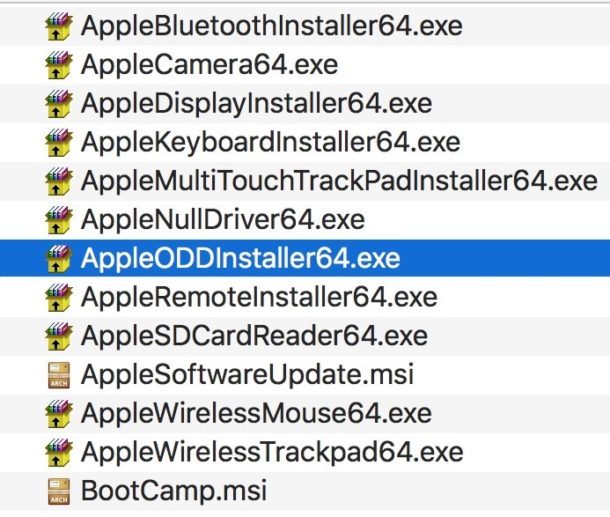
Questi passaggi devono essere eseguiti in Windows, ma puoi anche scaricare il software di supporto Boot Camp su un Mac e poi trasferire il file zip su Windows tramite USB, rete o il metodo che preferisci. In alternativa, puoi semplicemente estrarre » Bootcamp Drivers Apple AppleODDInstaller64.exe» (se è una versione a 32 bit sarà etichettato come «AppleODDInstaller.exe») su un Mac e trasferire il programma di installazione su Windows. Ricorda, è necessario essere su Windows per eseguire e installare i driver Bootcamp per il SuperDrive.
Questa procedura dovrebbe consentire di utilizzare un SuperDrive Apple su qualsiasi versione moderna di Windows, inclusi Windows 7, Windows 8 e Windows 10. Se stai utilizzando una versione di Windows notevolmente più vecchia, ti consigliamo di scaricare una versione precedente del driver Boot Camp che contenga l’exe a 32 bit piuttosto che l’exe a 64 bit, ma in generale dovrebbe funzionare allo stesso modo.
Una volta installati correttamente i driver in Windows, l’Apple SuperDrive dovrebbe accettare dischi, leggere, scrivere ed espellerli come previsto, proprio come accade su Mac. Certo, potresti anche considerare di acquistare un’unità esterna DVD-RW/CDRW a un costo inferiore, poiché molte soluzioni funzionano immediatamente con plug-and-play sia in Windows che in Mac OS. Tuttavia, se possiedi già un SuperDrive, perché comprare nuovo hardware? La stessa logica si applica all’uso di una tastiera Windows su un Mac e a molte altre periferiche comuni compatibili sia con Mac che con PC, anche se possono richiedere alcuni piccoli aggiustamenti per funzionare come previsto.
Aggiornamenti e Novità nel 2024
Nel 2024, l’uso di Apple SuperDrive su Windows ha visto alcuni miglioramenti grazie agli aggiornamenti di compatibilità. Apple ha rilasciato nuove versioni dei driver, ottimizzando ulteriormente le prestazioni del SuperDrive su diverse configurazioni hardware. È consigliabile controllare regolarmente il sito ufficiale di Apple per eventuali aggiornamenti e patch che potrebbero semplificare ulteriormente l’uso del SuperDrive su Windows.
Inoltre, sempre più utenti stanno scoprendo alternative all’uso del SuperDrive, come servizi di cloud storage e trasferimento di file tramite USB. Queste soluzioni possono offrire una maggiore flessibilità e facilità d’uso, specialmente per chi non ha necessità di utilizzare dischi ottici frequentemente. Tuttavia, per chi ama avere un’unità fisica a disposizione, l’Apple SuperDrive rimane una scelta valida e praticabile.









